Если вы всё ещё используете Windows 7, потому что Вам не нравится Windows 10 и используете более одного монитора, вы, вероятно, столкнулись с тем, что не можете использовать разные обои для каждого монитора. В Windows 10 на самом деле есть довольно много удивительных функций для настройки двух или более мониторов, но пока они не решают все проблемы с начальным экраном без кнопки запуска, поэтому люди не будут мигрировать в ближайшее время.
К счастью, есть несколько вещей, которые вы можете сделать, чтобы исправить эту проблему в Windows 7. Я расскажу вам о различных методах, начиная с простого небольшого трюка в Windows 7, который не потребует установки каких-либо сторонних программ. Остальные варианты являются бесплатными или коммерческими приложениями.
Способ 1 – создать увеличенное изображение
Если у вас есть несколько мониторов, которые используют одно и то же разрешение, вы можете создать изображение шириной для всех мониторов и использовать его в качестве обоев. Например, если вы используете два монитора с разрешением 1600 × 1200, вы можете создать изображение с разрешением 3200 × 1200 и загрузить его в качестве фона.
Обои рабочего стола обрезается на втором мониторе Два монитора с разным разрешением

Единственное, что вам нужно сделать, это выбрать плитку, и она будет охватывать изображение на экранах. Если у вас есть три монитора, вы должны создать изображение с разрешением 4800 × 1200 и так далее.
Теперь, если у вас есть мониторы с разным разрешением, потому что мониторы разные, то вы можете использовать похожую технику, но вам придется поэкспериментировать с выравниванием, чтобы сделать это правильно. Вы по-прежнему будете сшивать изображения вместе, но вам придётся оставить черное или белое пространство внизу одного, чтобы заставить их правильно выровняться.
Метод 2 – Инструменты двойного монитора
Бесплатная программа с открытым исходным кодом под названием Dual Monitor Tools отлично работает для использования различных фонов в Windows 7.
Вы можете использовать её для распределения одного изображения на нескольких мониторах, или вы можете использовать разные изображения для каждого монитора. Программа позволяет настроить изображения и просмотреть изменения, прежде чем вы на самом деле установите обои. Она также может обрабатывать изображения, если один монитор – альбомный, а другой – портретный.
Программа также имеет ряд других функций, таких как подкачка для управления окнами с помощью горячих клавиш и двойной панели запуска, которая позволяет открывать приложения с помощью горячих клавиш, а затем открывать их на определённых мониторах в определенных положениях.
Метод 3 – DisplayFusion, UltraMon, MultiMon
Похоже, что в мультимониторном программном обеспечении есть всего пара программ, а именно DisplayFusion, UltraMon и MultiMon. Как DisplayFusion, так и MultiMon поставляются с бесплатными версиями, которые могут решить задачу установки различных фоновых рисунков в Windows 7. Если вам нужны все дополнительные функции, которые они включают, вы можете купить платные версии, но для наших целей это делать не нужно.
Как сделать системный трей на нескольких мониторах Windows 10 — DisplayFusion
Как я уже упоминал ранее, в Windows 10 вам больше не нужно беспокоиться об этой проблеме. Теперь вы можете просто щёлкнуть правой кнопкой мыши на изображении и выбрать, к какому монитору вы хотите применить этот фон.
Если вы знаете другой способ или используете другую программу для установки различных фонов в Windows 7, сообщите нам об этом в комментариях.
Источник: mega-obzor.ru
Как сделать разный фон на двух мониторах windows 10

У вас есть несколько мониторов, подключенных к вашему компьютеру, и вы хотите установить разные обои для каждого? В Windows 10 есть возможность установить разные обои на двух или трех мониторах. Многие люди все чаще подключают более одного монитора к компьютеру.
Любой, кто пробовал это решение, может оценить преимущества, которые он приносит, и возврат на один монитор может быть затруднен. В течение долгого времени Windows предлагала средние решения для управления несколькими мониторами и даже настройкой разных обоев, была проблема — все, кто пытался это сделать в Windows 7, это знают. В Windows 10, к счастью, установка разных обоев не так сложна, и вам не нужно устанавливать какие-либо дополнительные программы. Этот параметр встроен в систему и может использоваться непосредственно из меню персонализации. Ниже мы показываем два метода для использования этой опции: новый проверен в системе Creators Update, и если у вас установлена более старая Windows 10, которую вы не обновляете, и этот параметр не работает для вас, используйте второе решение.
Метод №1 — установка разных обоев из меню персонализации
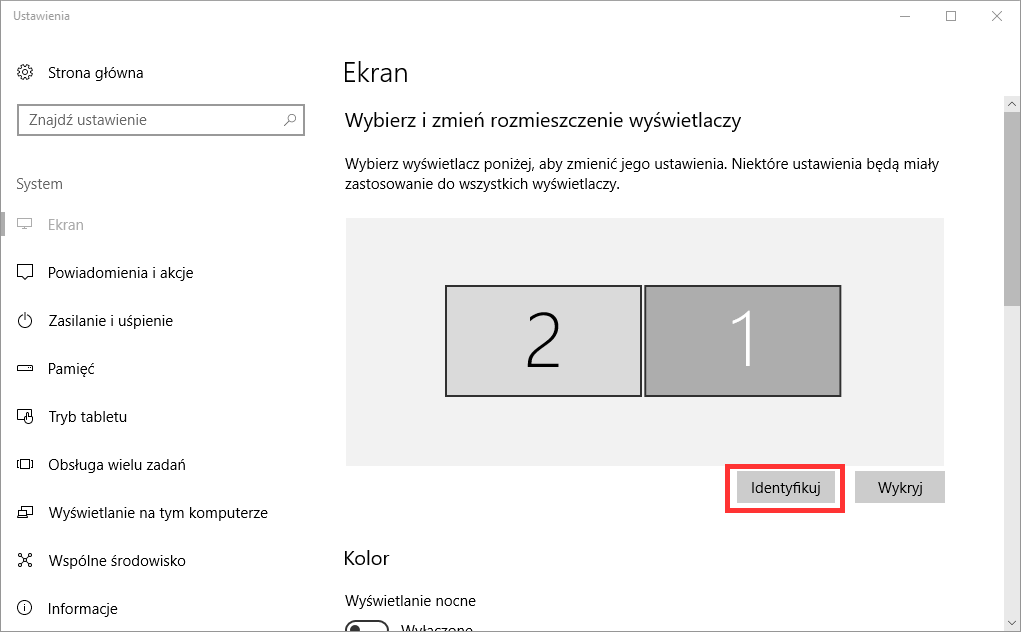
Сначала вам нужно знать, какой из ваших экранов отмечен первым, вторым и т. Д. Щелкните правой кнопкой мыши на рабочем столе, а затем выберите «Настройки экрана». Экран, подключенный к вашему экрану, отобразит подключенные мониторы. Нажмите «Идентификация». Теперь цифры, отображающие мониторы, отображаются на экране.
Вы уже знаете, какой монитор является первым, а второй — вторым. Теперь щелкните правой кнопкой мыши на рабочем столе и выберите «Персонализация». Будет отображено окно выбора обоев. Выберите обои с помощью кнопки «Просмотр». Он будет добавлен в список недавно выбранных обоев.
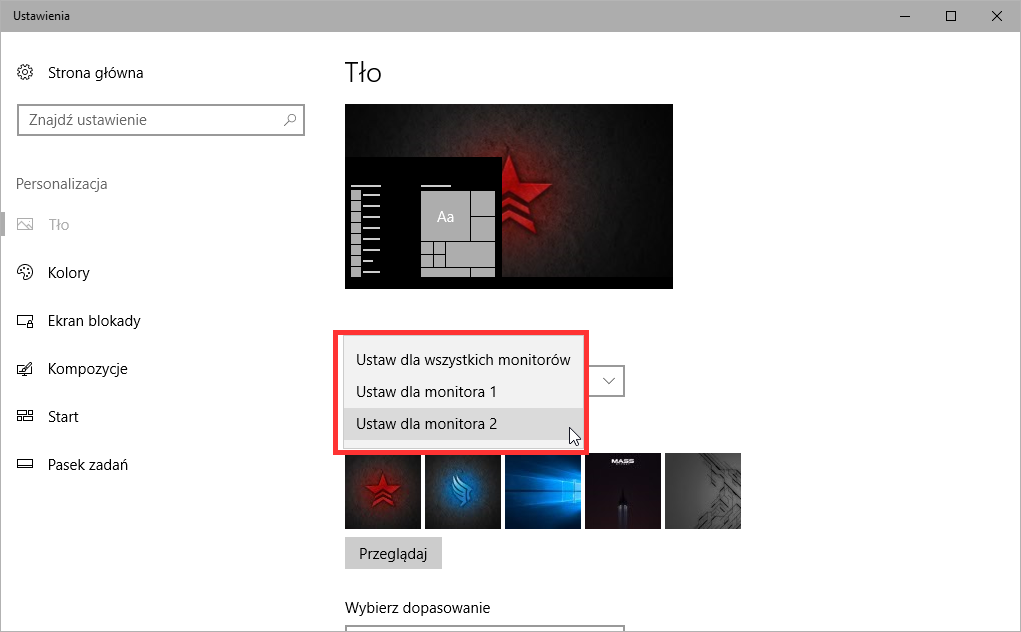
Теперь щелкните правой кнопкой мыши на миниатюре обоев. Откроется контекстное меню, позволяющее выбрать монитор для установки обоев. Вы можете использовать эти параметры для установки отдельных обоев для обоих экранов.
Метод №2 — альтернативный способ для разных обоев в Windows 10
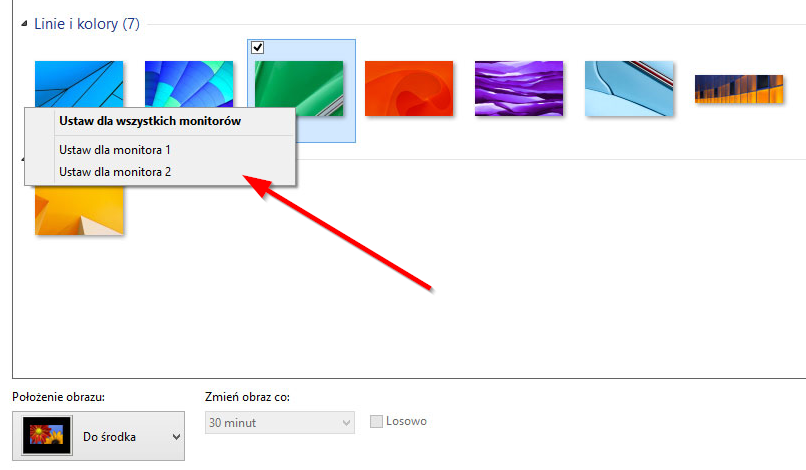
Если вышеуказанный вариант недоступен для вас, и после щелчка правой кнопкой мыши на миниатюре обоев в меню персонализации не появляется меню выбора экрана, это означает, что у вас может быть более старая, не обновленная версия Windows 10. В этой ситуации вы должны сделать это по-другому. Нажмите комбинацию клавиш Windows + R, чтобы вызвать окно запуска.
Затем скопируйте и вставьте в него следующую команду: control / name Microsoft. Персонализация / страница страницы Это отобразит старое окно с выбором обоев из Windows 8.1. Найдите обои здесь (или добавьте всю папку с обоями с помощью кнопки «Обзор»), затем щелкните ее правой кнопкой мыши в списке.
Появится контекстное меню, в котором вы можете выбрать настройки обоев на первом, втором, третьем или следующем экране.
Источник: master-gadgets.ru
Ответы и советы: Как на 2 мониторах сделать разные обои windows 10 — Быстрое Решение!
Отвечаем: Как на 2 мониторах сделать разные обои windows 10
Для того чтобы установить разные обои на два монитора в Windows 10, нужно выполнить следующие шаги:
1. Нажмите правой кнопкой мыши на свободном месте на рабочем столе и выберите пункт «Персонализация».
2. В меню настроек перейдите на вкладку «Фон».
3. В разделе «Выберите изображение» выберите нужный вам фон для первого монитора.
4. Для второго монитора необходимо открыть второе окно Windows Explorer, перейти в папку с нужным изображением и нажать на него правой кнопкой мыши. В контекстном меню выберите пункт «Установить как обои для рабочего стола».
5. После этого вы можете настроить размещение изображений на обоих экранах, выбрав соответствующие опции в разделе «Настройка».
6. Нажмите на кнопку «Сохранить изменения».
Теперь вы сможете наслаждаться разными обоями на двух мониторах. Обратите внимание, что для этого необходимо, чтобы ваш компьютер поддерживал подключение к двум экранам. Если у вас есть только один видеовыход, то вам потребуется дополнительная видеокарта или разветвитель для подключения второго монитора.
Кроме того, если вы хотите установить разные обои на два монитора в Windows 10 с помощью готовых инструментов, то это тоже возможно. Например, вы можете воспользоваться бесплатной программой DisplayFusion, которая позволяет настроить отдельные обои для каждого монитора, а также настроить различные параметры и эффекты. Программа имеет простой и понятный интерфейс, так что вы сможете легко настроить все нужные параметры.
Также можно воспользоваться стандартными средствами Windows 10 для настройки различных фоновых изображений на нескольких мониторах. Для этого нужно выбрать несколько изображений в проводнике, затем щелкнуть правой кнопкой мыши на любом из них и выбрать пункт «Установить как обои для рабочего стола». После этого откроется окно настройки, где можно выбрать, какое изображение будет использоваться для каждого монитора, а также настроить размещение изображений на экранах.
Некоторые пользователи предпочитают использовать специальные программы для настройки фоновых изображений на нескольких мониторах, например, UltraMon, Actual Multiple Monitors и другие. Эти программы позволяют настроить множество параметров, включая различные эффекты, настройки масштабирования, переключение между рабочими столами и многое другое.
В любом случае, выбор метода настройки фоновых изображений на нескольких мониторах зависит от ваших индивидуальных потребностей и предпочтений. Главное, чтобы вы смогли настроить все нужные параметры и получить максимальный комфорт при использовании нескольких мониторов.
Источник: ligoshop.ru